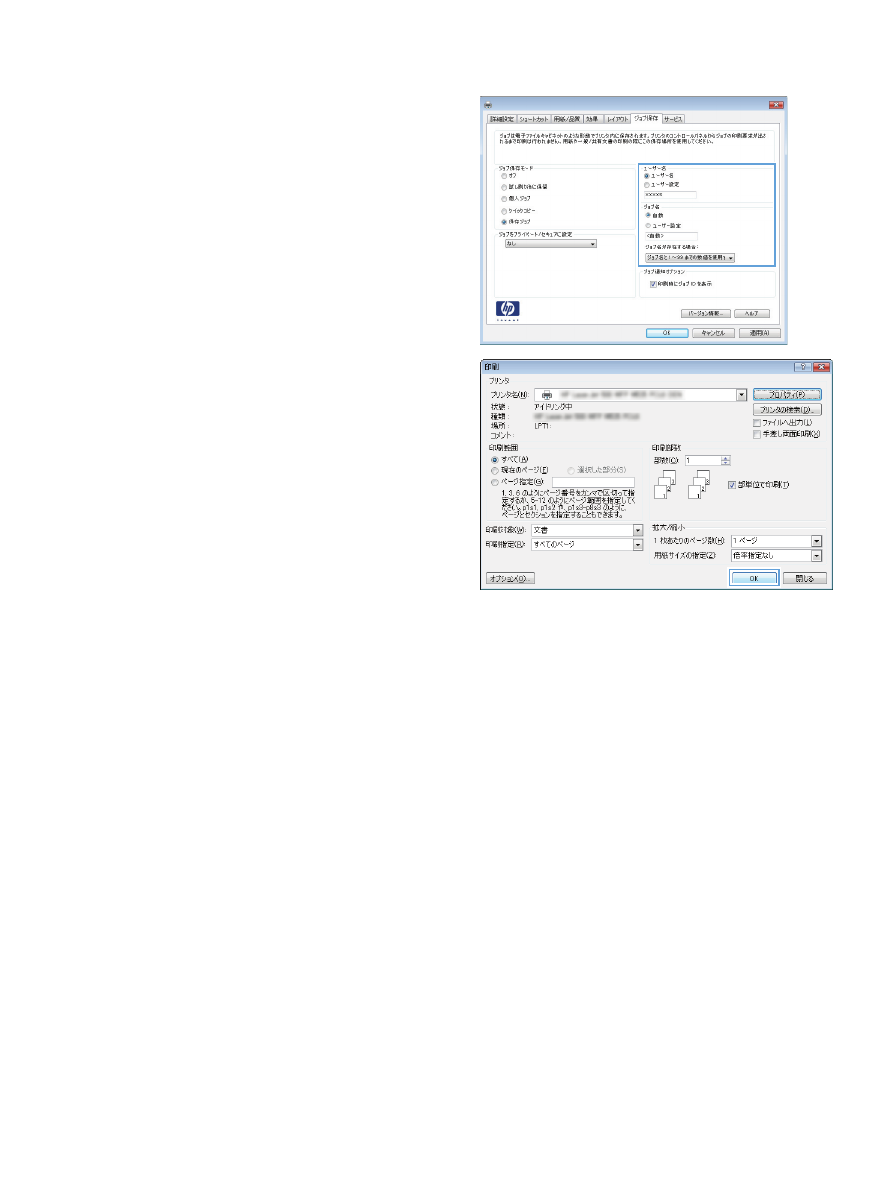
保存ジョブの作成
(Mac OS X の場合)
プリンタにジョブを保存すると、いつでも印刷できます。
1.
[ファイル] メニューをクリックして、[印刷] オプションをクリックします。
2.
[プリンタ] メニューで、本製品を選択します。
3.
デフォルトで、プリント ドライバに [部数とページ数] メニューが表示されます。メニューの
ドロップダウン リストを開いて、[ジョブ保存] メニューをクリックします。
4.
[モード] ドロップダウン リストで、保存するジョブの種類を選択します。
●
[試し刷り後に保留]
: ジョブを 1 部試し刷りしてから、追加の部数を印刷できます。
●
[個人ジョブ]
: 保存ジョブは、ユーザーがプリンタのコントロール パネルで印刷を指示す
るまで印刷されません。個人識別番号
(PIN) をジョブに割り当てる場合は、コントロール
パネルで必要な
PIN を入力する必要があります。
JAWW
プリンタへの印刷ジョブの保存
95
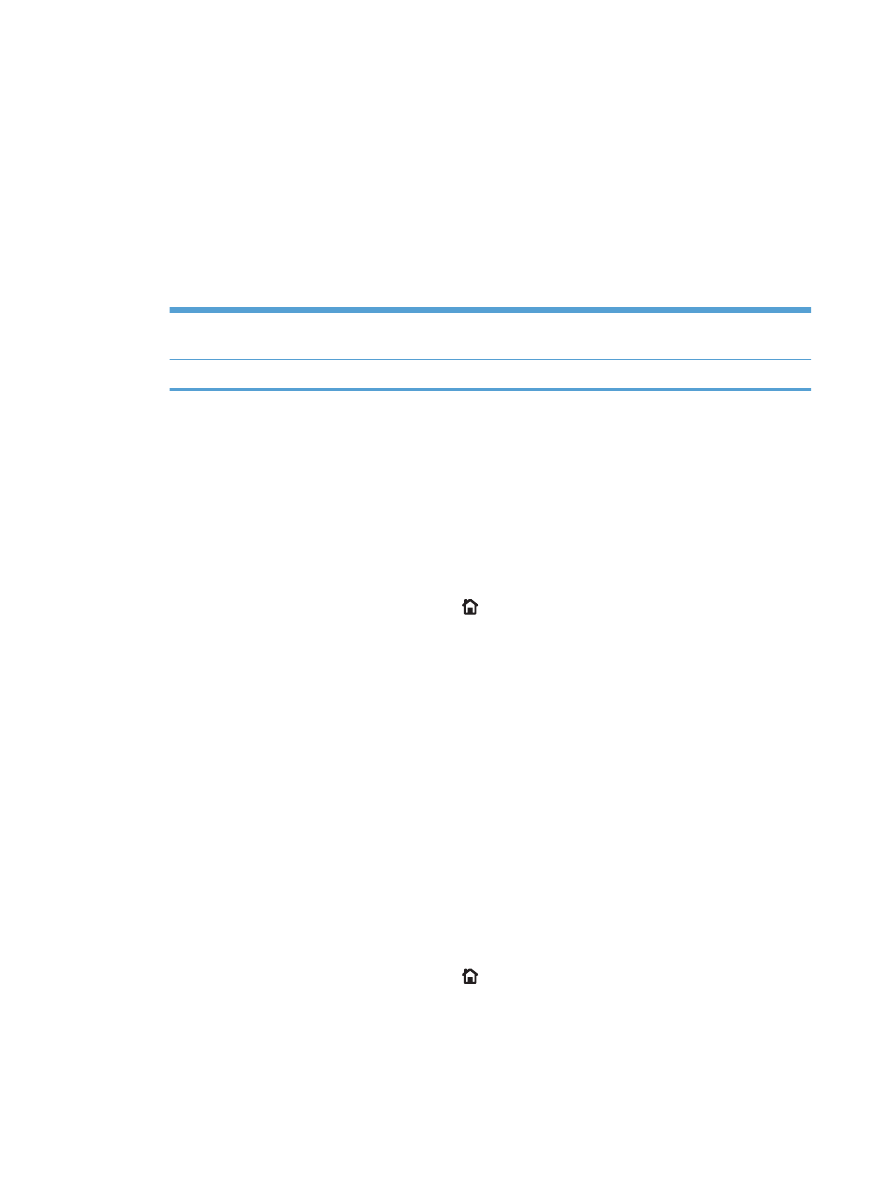
●
[クイック コピー]
: 指定した部数だけジョブを印刷してから、後で再度印刷できるように
プリンタのメモリにジョブを保存します。
●
[保存ジョブ]
: プリンタにジョブを保存して、他のユーザーが後でいつでもそのジョブを印
刷できるようにします。個人識別番号
(PIN) をジョブに割り当てた場合は、そのジョブを
印刷するユーザーがコントロール パネルで必要な
PIN を入力する必要があります。
5.
カスタム ユーザー名またはジョブ名を使用するには、[カスタム] ボタンをクリックして、ユー
ザー名またはジョブ名を入力します。
別の保存ジョブが同じ名前の場合に使用するオプションを選択します。
[ジョブ名と
1 ~ 99 までの数値を
使用する]
固有の番号をジョブ名の末尾に追加します。
[既存のファイルを置換]
既存の保存ジョブを新しいジョブで上書きします。
6.
手順
3 で [保存ジョブ] または [個人ジョブ] オプションを選択した場合、PIN でジョブを保
護できます。[印刷に
PIN を使用する] フィールドに 4 桁の数字を入力します。他のユーザ
ーがこのジョブを印刷しようとすると、この
PIN 番号の入力を求められます。
7.
[印刷] ボタンをクリックして、ジョブを処理します。